Deze fout wordt meestal veroorzaakt door verouderde stuurprogramma's
- De foutcode 0x000005b3 verschijnt meestal wanneer u een document probeert af te drukken via een gedeeld netwerk.
- Toegang tot en beheer van de Temp-map vereist beheerderstoegang; zorg ervoor dat u het hebt voordat u het probeert te verwijderen.
- Overweeg om de probleemoplosser van Windows uit te voeren of de printerstuurprogramma's bij te werken als manieren om het probleem op te lossen.

XINSTALLEREN DOOR OP HET DOWNLOADBESTAND TE KLIKKEN
Deze software zorgt ervoor dat uw stuurprogramma's actief blijven en beschermt u zo tegen veelvoorkomende computerfouten en hardwarestoringen. Controleer nu al uw chauffeurs in 3 eenvoudige stappen:
- DriverFix downloaden (geverifieerd downloadbestand).
- Klik Start scan om alle problematische stuurprogramma's te vinden.
- Klik Stuurprogramma's bijwerken om nieuwe versies te krijgen en systeemstoringen te voorkomen.
- DriverFix is gedownload door 0 lezers deze maand.
Terwijl documenten afdrukken via een gedeeld netwerk, kunt u de foutcode 0x000005b3 tegenkomen. De fout leest Bewerking kon niet worden voltooid (fout 0x000005b3). Eenmaal geactiveerd, hebt u geen toegang meer tot de functies van de printer.
Wat veroorzaakt foutcode 0x000005b3?
Hier volgen enkele van de redenen waarom u de foutcode 0x000005b3 ervaart:
- Corrupte of incompatibele printerdriver – Voordat u een computer met succes op een printer aansluit, moet u het opgegeven stuurprogramma van de fabrikant installeren. U kunt echter soms een incompatibel stuurprogramma, wat resulteert in fouten zoals de 0x000005b3.
- Installatie van printerstuurprogramma mislukt – Als u het stuurprogramma van de printer niet of niet correct op uw pc hebt geïnstalleerd, veroorzaakt u waarschijnlijk dit probleem.
- Verouderde stuurprogramma's - Als uw computer een verouderde versie van de stuurprogrammasoftware van uw printer gebruikt, zult u waarschijnlijk operationele fouten tegenkomen. Bekijk daarom de verschillende manieren om stuurprogramma's bij te werken hier.
Nu we weten waar het allemaal om draait, kunnen we beginnen met het oplossen van het probleem met behulp van de volgende oplossingen.
Hoe kan ik de foutcode 0x000005b3 oplossen?
Voordat u doorgaat met meer geavanceerde oplossingen, volgen hier enkele voorbereidende controles:
- Start uw pc opnieuw op.
- Schakel de printer volledig uit, koppel de printerkabel los en sluit deze opnieuw aan, en zet de printer vervolgens weer aan.
Als de fout 0x000005b3 aanhoudt, probeer dan de volgende stappen.
1. Voer de probleemoplosser voor printers uit
- druk de ramen toets + I om de te openen Instellingen app.
- Klik op Systeemen selecteer de Problemen oplossen tabblad.
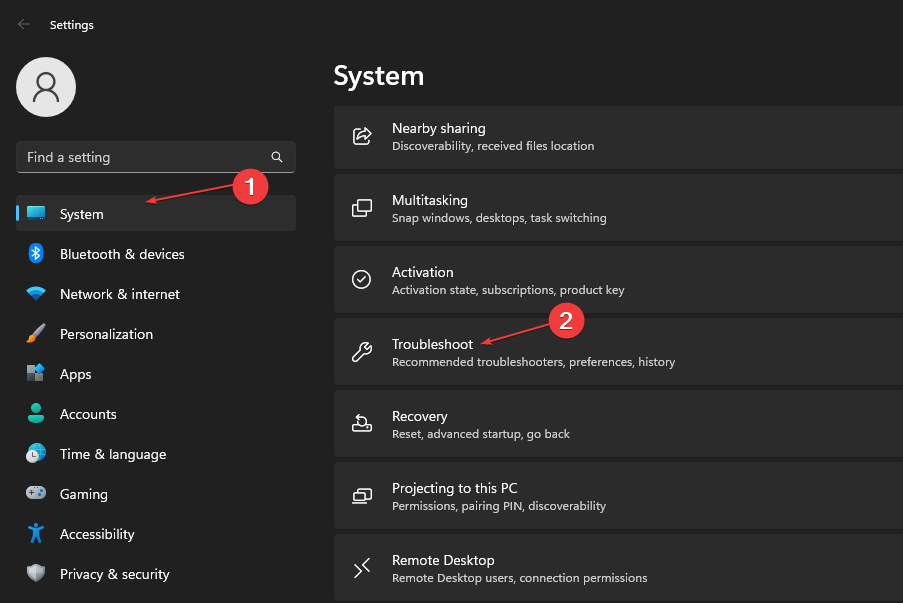
- Selecteer Andere probleemoplossers.
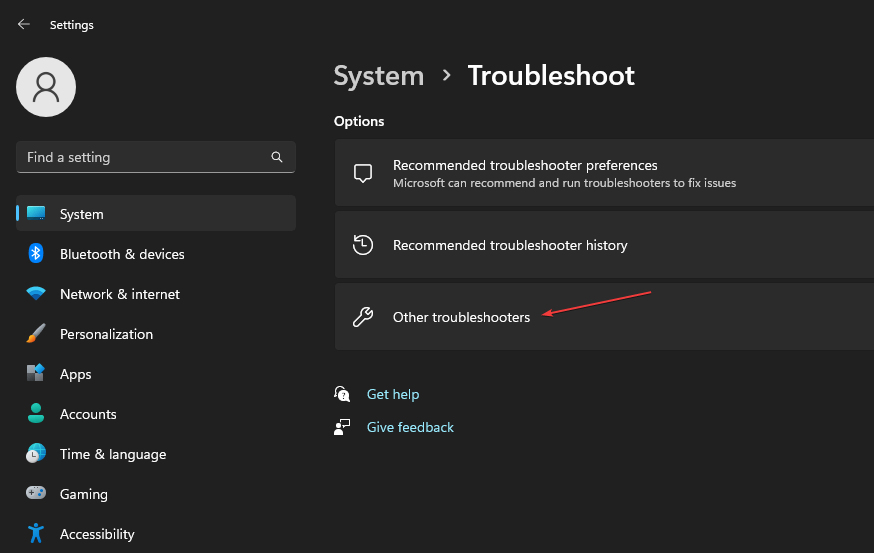
- Klik op de Loop knop naast de Printer selectie.

- Klik Volgende, selecteer de printer waarvoor u problemen wilt oplossen en klik op Volgende opnieuw.
De tool voor het oplossen van problemen begint automatisch met het scannen op fouten met de printer en herstelt deze automatisch.
Soms geeft de probleemoplosser de gewenste printer niet weer in de lijst met beschikbare printers. Als dit gebeurt, moet u uw printer loskoppelen en opnieuw aansluiten op uw pc.
2. Werk het printerstuurprogramma bij
- Klik met de rechtermuisknop op de Begin knop en selecteer Apparaat beheerder.
- Vouw de Drukkers sectie, klik met de rechtermuisknop op uw printer en selecteer Stuurprogramma bijwerken.
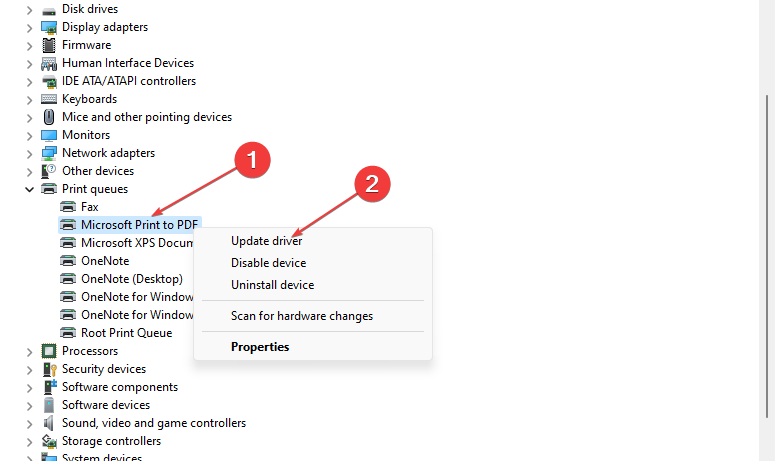
- Klik in het volgende venster op Zoek automatisch naar bijgewerkte stuurprogrammasoftwareen wacht tot Windows alle beschikbare updates heeft gevonden en geïnstalleerd.
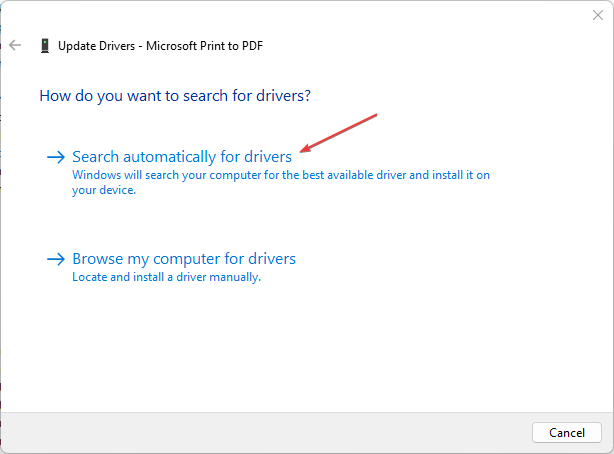
U kunt ook het printerstuurprogramma downloaden van de website van de fabrikant en de stuurprogramma's handmatig installeren. Nadat u de stuurprogramma's hebt bijgewerkt, start u uw pc opnieuw op en controleert u of de fout is opgelost.
Tegelijkertijd kunt u ook een automatische methode gebruiken om het printerstuurprogramma of andere stuurprogramma's vanaf uw pc bij te werken met behulp van automatische technologie die op efficiënte wijze de juiste stuurprogrammaversie vindt.
Meer precies, DriverFix is de meest geschikte keuze om stuurprogramma's te beheren en bij te werken, waardoor de foutcode 0x000005b3 op uw printerapparaat wordt opgelost.
⇒ Download DriverFix
- Afmelden bij Microsoft Viva werkt niet: forceer het in 4 stappen
- Wat is fout 0x000000CB en hoe u dit eenvoudig kunt oplossen
3. Start de Spooler-service opnieuw
- druk de ramen toets + R, typ in diensten.msc en raak Binnenkomen.
- In de Diensten venster, scroll naar beneden om te zoeken Spooler afdrukken. Klik met de rechtermuisknop op Spooler afdrukken en selecteer Eigenschappen.
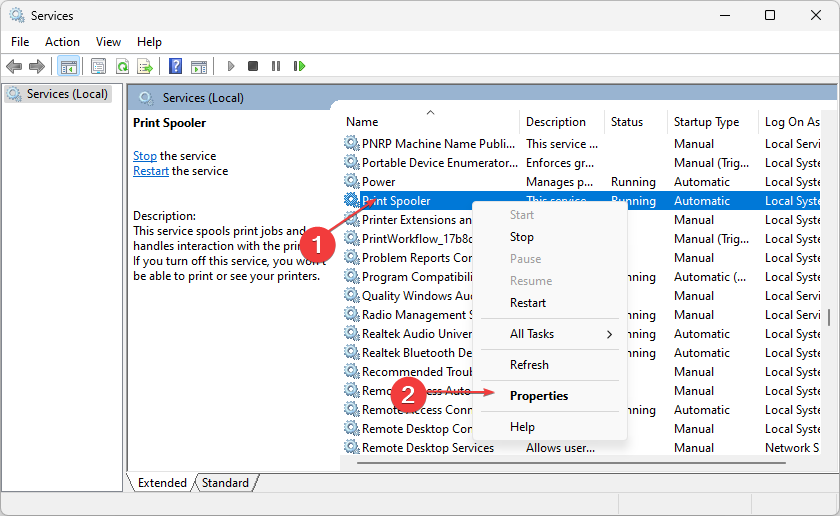
- Klik in het pop-upvenster op de vervolgkeuzelijst naast Opstarttype, en verander het in Automatisch. Navigeer naar de Diensten tab in het pop-upvenster en selecteer Begin.
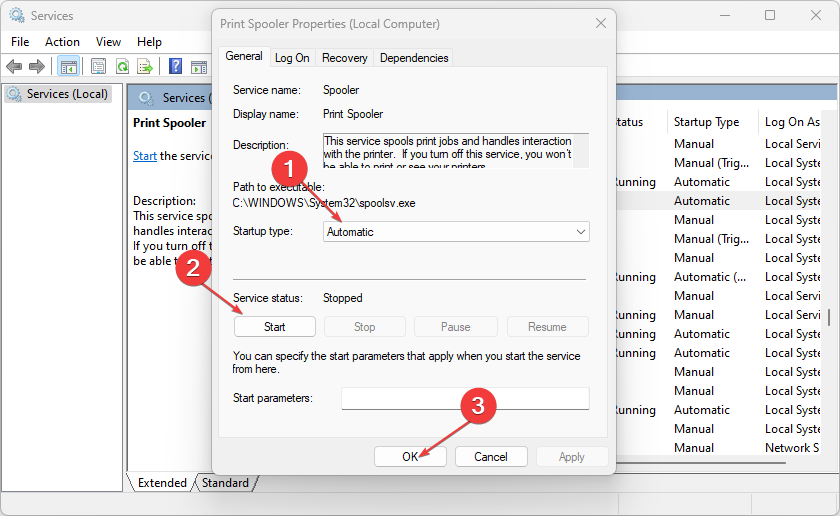
- Klik OK om uw recente wijzigingen toe te passen en op te slaan en uw pc opnieuw op te starten.
Om een document af te drukken via uw printer op een gedeeld netwerk, moet de Print Spooler-service zijn ingeschakeld en actief zijn. Als deze service is uitgeschakeld, is het vrijwel onmogelijk om de printer te gebruiken.
Terwijl u uw printer gebruikt, kunt u de Print Spooler stopt steeds fout, lees dan zeker onze gedetailleerde gids over het oplossen en oplossen van de fout.
4. Verwijder de tijdelijke bestanden en cachemappen
- druk de ramen toets + E openen Verkenner.
- Navigeer naar het volgende pad:
C:/Windows/Temp - Druk in de tijdelijke map op Ctrl + A om alle mappen te markeren en druk op Verschuiving + Del toetsen om deze tijdelijke bestanden permanent van uw pc te verwijderen.
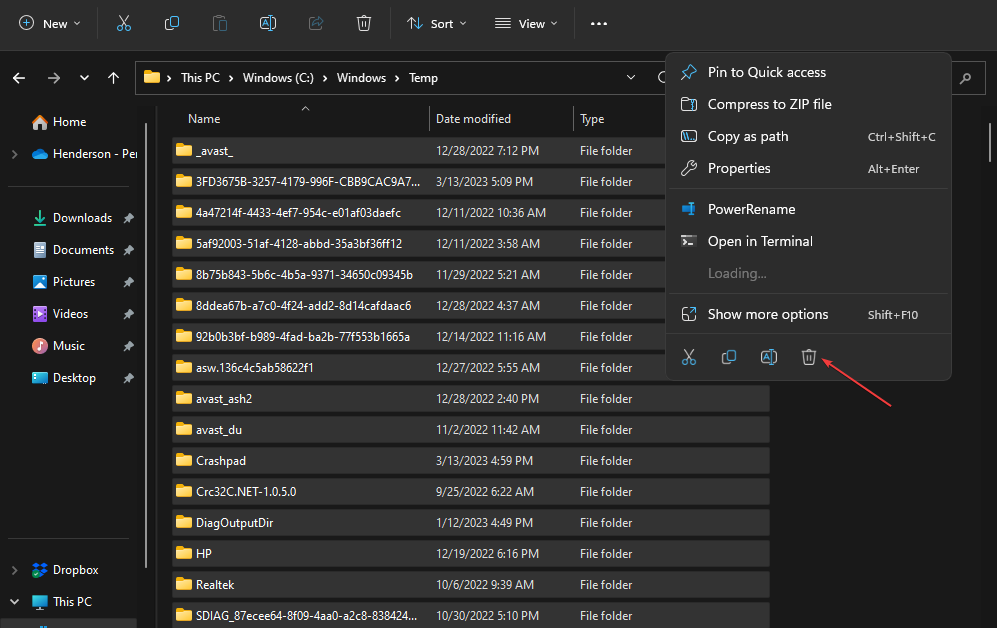
- Start uw pc opnieuw op zodra de bestanden volledig zijn verwijderd en controleer of de fout zich blijft voordoen.
De map Windows Temp houdt de gegevens en configuraties van de toepassing bij. Als u in het verleden zonder succes een printerstuurprogramma hebt geïnstalleerd, kan de map Temp nog steeds gegevens van dergelijke installaties bijhouden. Het verwijderen van de Temp-map is een manier om uw systeem te ontdoen van de 0x000005b3-fout.
Als u ooit de fout tegenkomt zorg ervoor dat uw Temp-map geldig is, lees dan zeker onze gids over het oplossen ervan.
Gewoonlijk worden printers geleverd met hun afdruksoftware. We raden ook aan om de software te verwijderen en vervolgens opnieuw te installeren.
Het oplossen van de 0x000005b3-fout op Windows is eenvoudig en vereist weinig tot geen technische kennis. U moet uw printer aan de praat krijgen door de bovengenoemde stappen te volgen.
Als u alternatieve oplossingen heeft om de foutcode 0x000005b3 op te lossen, kunt u ons dit laten weten in de onderstaande opmerkingen.
Nog steeds problemen? Repareer ze met deze tool:
GESPONSORD
Als de bovenstaande adviezen uw probleem niet hebben opgelost, kan uw pc diepere Windows-problemen ondervinden. Wij adviseren het downloaden van deze pc-reparatietool (beoordeeld als Geweldig op TrustPilot.com) om ze gemakkelijk aan te pakken. Na de installatie klikt u eenvoudig op de Start scan knop en druk vervolgens op Alles herstellen.

![Printer repareren die wazige afdrukken afdrukt [Canon, HP]](/f/d96896bf7b8d80027801a3b76fd220ed.jpg?width=300&height=460)
